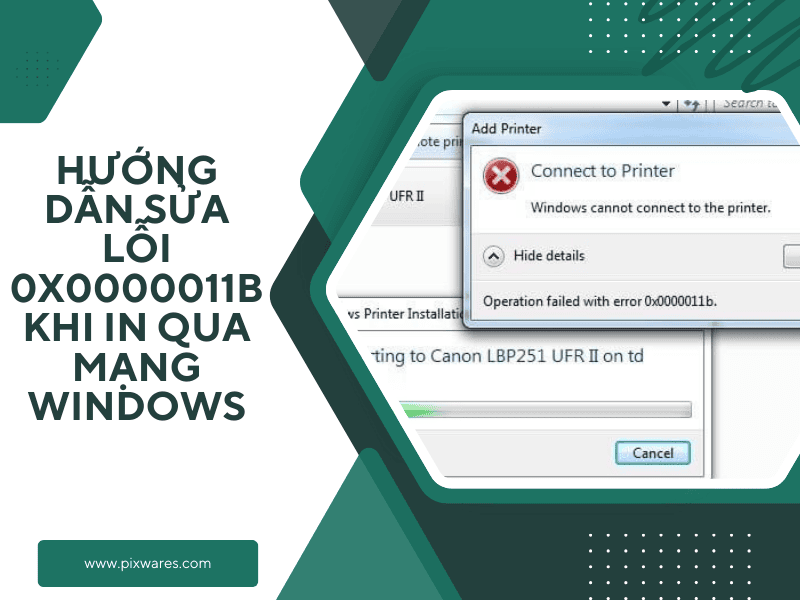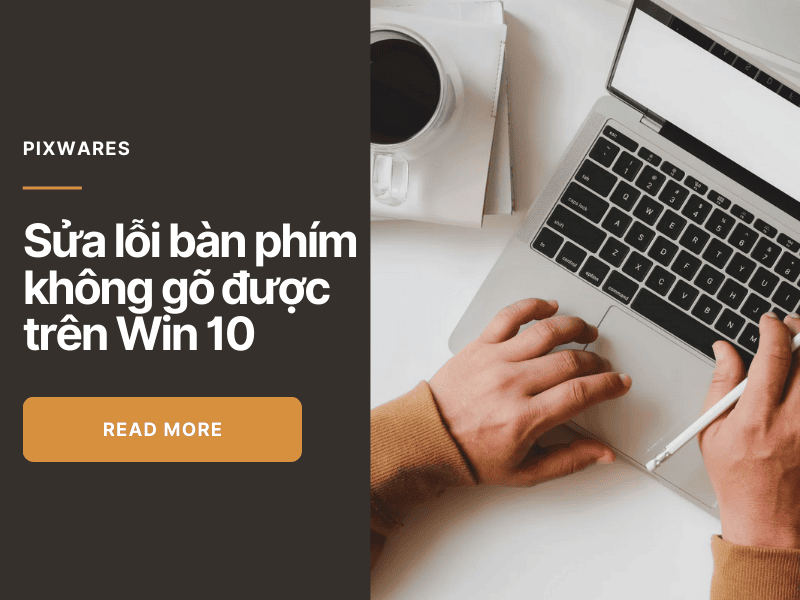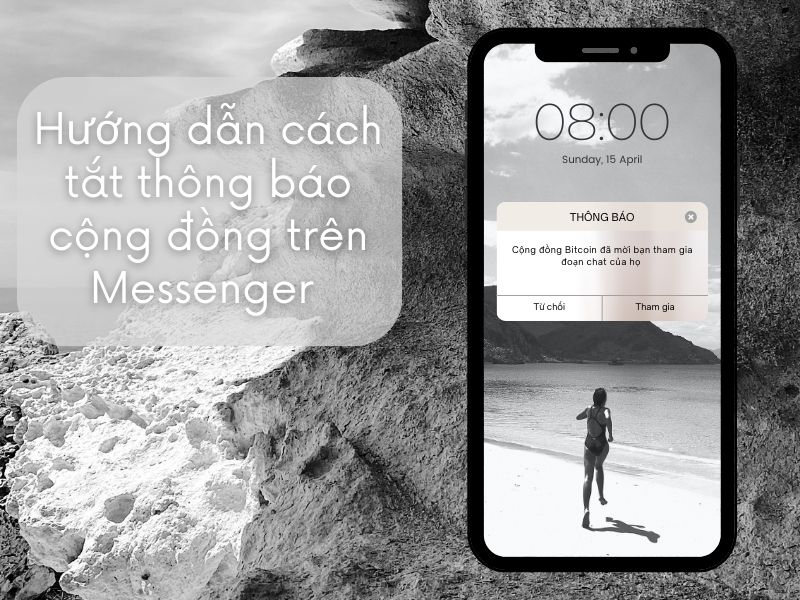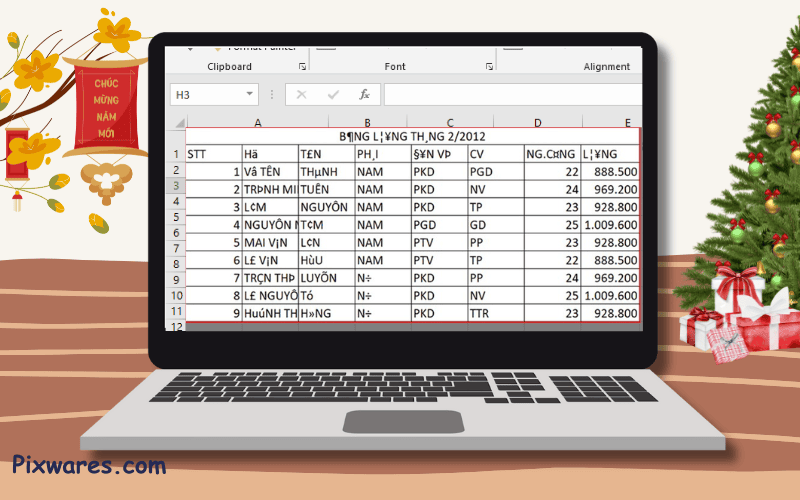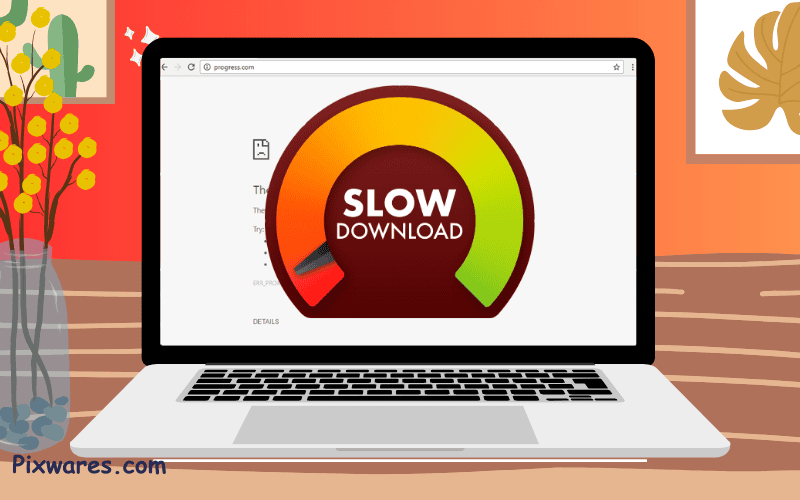Nếu bạn đang gặp lỗi 0x0000011b khi kết nối máy in qua mạng trên Windows, đừng lo lắng! Lỗi này thường xuất hiện do xung đột từ các bản cập nhật bảo mật hoặc cấu hình máy in không tương thích. Với bài viết chi tiết từ Pixwares – Sửa PC, Laptop Đà Nẵng, bạn sẽ có thể tự mình khắc phục lỗi này chỉ với vài thao tác đơn giản.
Nguyên Nhân Gây Ra Lỗi 0x0000011b
Trước khi bắt đầu sửa lỗi, hãy hiểu rõ nguyên nhân gây ra vấn đề:
- Bản cập nhật bảo mật từ Microsoft: Một số bản cập nhật thay đổi giao thức xác thực RPC, làm ảnh hưởng đến việc kết nối máy in mạng.
- Registry chưa được cấu hình đúng: Khóa Registry mặc định của Windows có thể ngăn chặn giao thức in qua mạng.
- Driver máy in lỗi thời hoặc không tương thích: Driver cũ không hoạt động với các bản cập nhật Windows mới.
Cách Sửa Lỗi 0x0000011b: Hướng Dẫn Chi Tiết Từng Bước
Dưới đây là 5 cách đơn giản để bạn có thể tự khắc phục lỗi 0x0000011b khi cài đặt máy in mạng trên Windows 10. Mình sẽ hướng dẫn chi tiết và dễ hiểu để ai cũng làm được nhé.
Phương pháp 1: Cài đặt hoặc gỡ bỏ bản cập nhật Windows
Nguyên nhân lỗi này có thể do bản cập nhật Windows gây ra. Bạn cần thực hiện như sau:
1. Kiểm tra và cài đặt bản cập nhật KB5005611
- Microsoft đã xác nhận bản cập nhật KB5005611 sẽ sửa lỗi.
Làm như sau:- Nhấn tổ hợp phím Windows + I để mở Settings.
- Chọn Update & Security > Windows Update.
- Nhấn Check for updates để kiểm tra.
- Nếu thấy KB5005611, nhấn Download and install để cài đặt.
- Chờ máy cài đặt xong, khởi động lại.
2. Gỡ bỏ bản cập nhật KB5006670 (nếu dùng Windows 10 21H1)
- Nếu bạn đang dùng bản cập nhật KB5006670, lỗi này có thể xảy ra. Bạn cần gỡ bỏ như sau:
- Vào Control Panel bằng cách nhấn Windows + R, nhập
control panel, rồi nhấn Enter. - Chọn Programs > Programs and Features.
- Ở góc trái, chọn View installed updates.
- Tìm KB5006670, nhấp chuột phải và chọn Uninstall.
- Khởi động lại máy.
- Vào Control Panel bằng cách nhấn Windows + R, nhập
3. Gỡ bỏ các bản cập nhật gần đây (nếu cần)
- Nếu không tìm thấy các bản trên, bạn thử gỡ bỏ bản cập nhật gần nhất:
- Làm tương tự như bước 2 ở trên.
- Gỡ bản cập nhật có ngày gần nhất trước khi lỗi xảy ra.
Phương pháp 2: Thêm máy in mạng bằng cổng cục bộ
Cách này khá hiệu quả và không phụ thuộc vào bản cập nhật.
1. Mở cài đặt thiết bị in
- Nhấn Windows + R, gõ
control printers, rồi nhấn Enter. - Trong cửa sổ Devices and Printers, nhấp Add a printer.
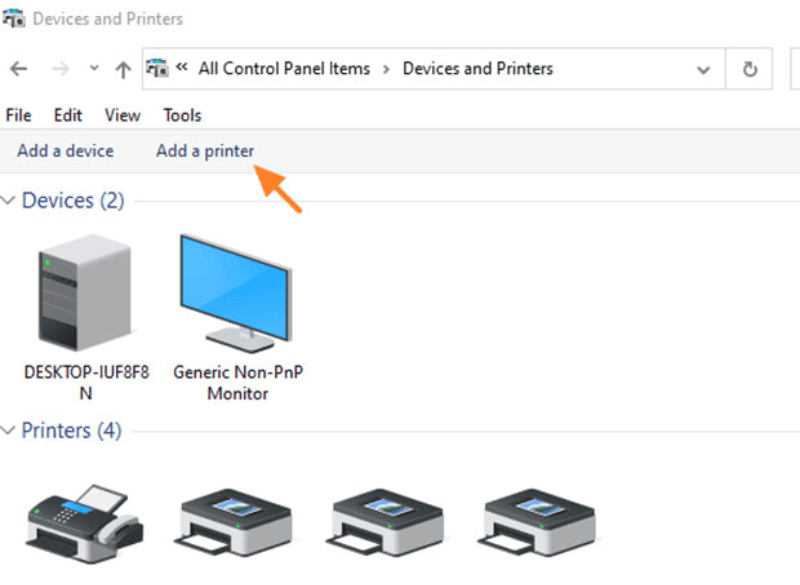
2. Chọn thêm máy in thủ công
- Khi hệ thống không tìm thấy máy in, chọn The printer that I want isn’t listed.
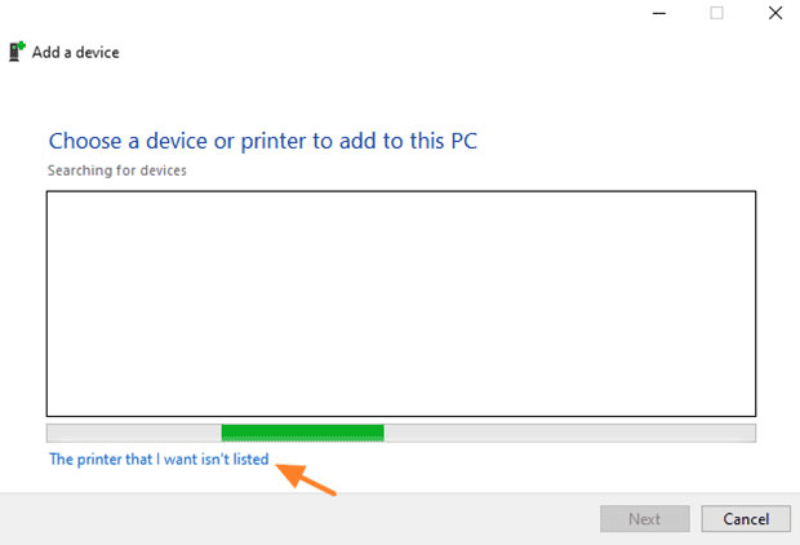
- Chọn Add a local printer or network printer with manual settings, rồi nhấn Next.
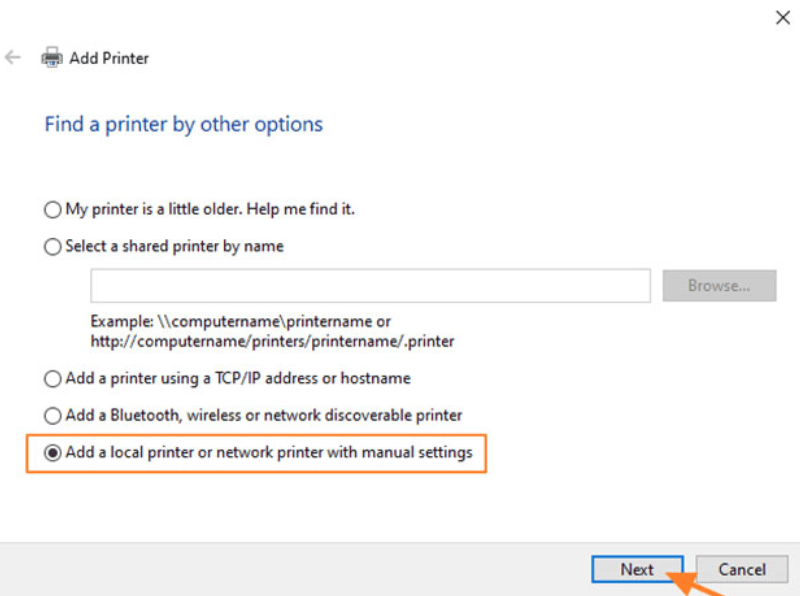
3. Tạo cổng cục bộ
- Chọn Create a new port và chọn Local Port từ menu drop-down.
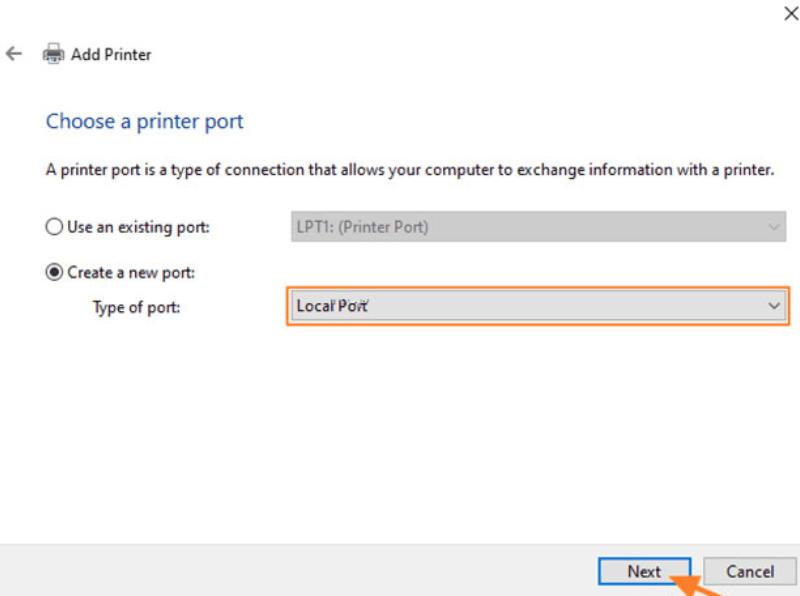
- Nhấn Next, nhập tên cổng theo định dạng sau:
- \ComputerName\SharedPrinterName
- \ComputerIPAddress\SharedPrinterName
Ví dụ:
- Nếu máy tính có tên “Computer01” và máy in tên “HP1100”, bạn nhập:
\Computer01\HP1100
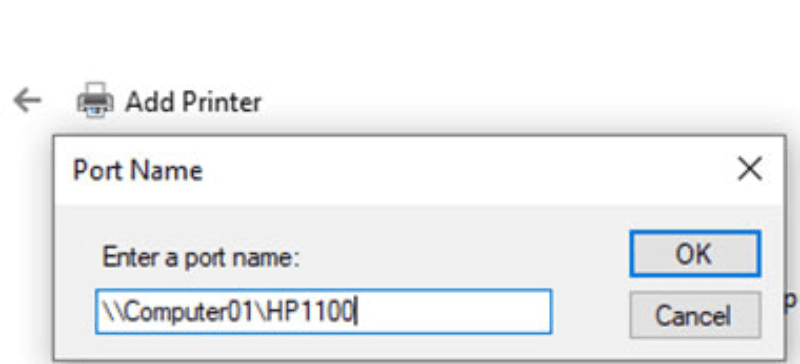
- Nếu máy tính có IP là “192.168.1.20” và máy in tên “HP1100”, bạn nhập:
\192.168.1.20\HP1100.
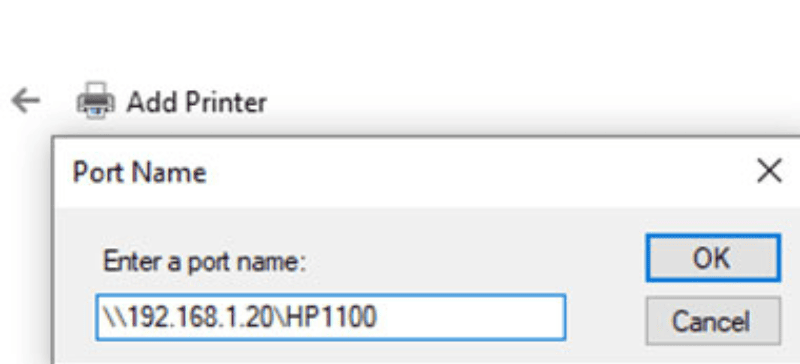
4. Chọn model máy in
- Trong danh sách hiện ra, chọn đúng model máy in mạng và nhấp vào Next.
- Nếu không tìm thấy, tải driver từ trang web của nhà sản xuất, cài đặt trên máy, rồi quay lại làm tiếp.
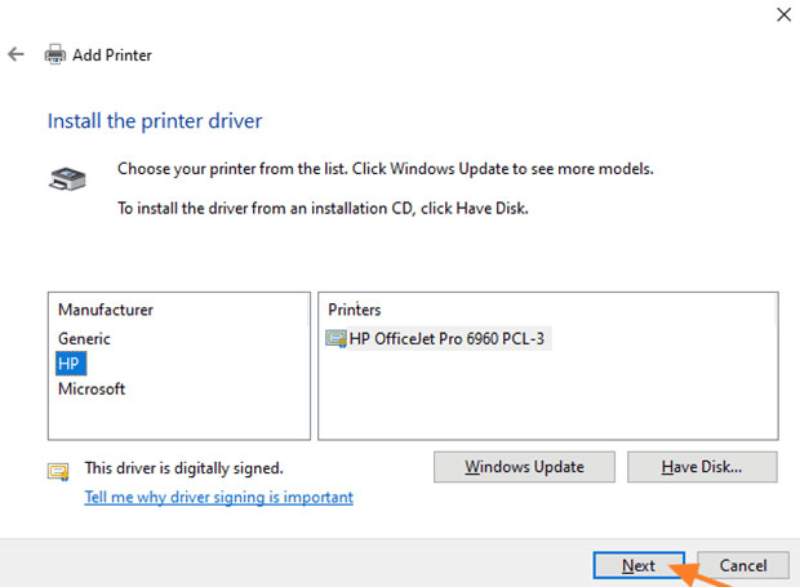
5. In thử kiểm tra
- Sau khi hoàn tất cài đặt, in một trang test để đảm bảo máy in hoạt động.
Phương pháp 3: Sửa lỗi qua Registry (Cách đơn giản nhất)
1. Thực hiện các bước chỉnh sửa Registry thủ công:
- Bước 1: Nhấn tổ hợp phím Windows + R để mở hộp thoại Run.
- Bước 2: Nhập regedit và nhấn Enter để mở Registry Editor.
- Bước 3: Trong cửa sổ Registry Editor, tìm đến đường dẫn sau:
- Bước 4: Ở khung bên phải, nhấp chuột phải vào vùng trống, chọn New > DWORD (32-bit) Value và đặt tên là:
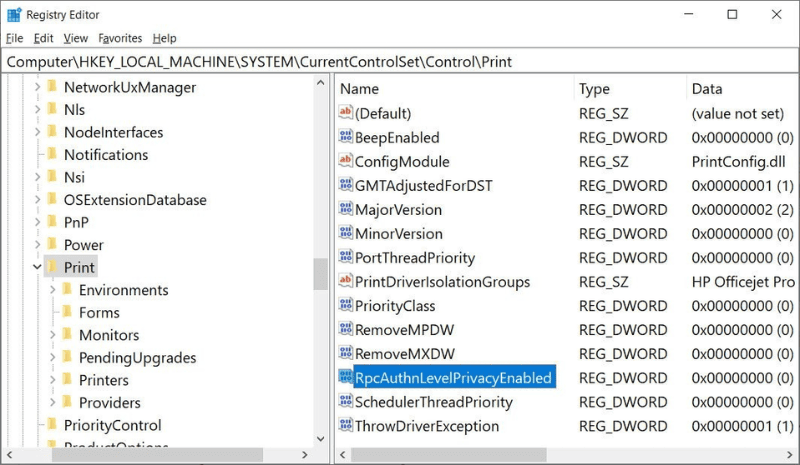
- Bước 5: Nhấp đúp chuột vào khóa vừa tạo, đặt giá trị Value data là 0, rồi nhấn OK.
- Bước 6: Thoát Registry Editor, sau đó khởi động lại máy.
2. Dùng file .reg để tự động chỉnh sửa:
- Nếu không quen chỉnh Registry, bạn có thể tải file sửa lỗi mà mình đã chuẩn bị sẵn:
- Sau khi tải xong, bạn chỉ cần nhấn đúp vào file này, nhấn Yes để xác nhận.
- Khởi động lại máy tính và thử in lại.
Lưu ý: Nếu cần khôi phục giá trị cũ, bạn có thể tải file sau để kích hoạt lại: Tải file kichhoat-RpcAuthn.reg.
Phương pháp 4: Sửa lỗi 0x0000011b bằng Registry (Cách nâng cao hơn)
Nếu cách trên không hiệu quả, bạn có thể thử cách khác như sau:
1. Chỉnh sửa Registry bằng tay:
- Bước 1: Nhấn Windows + R, gõ regedit, nhấn Enter để mở Registry Editor.
- Bước 2: Tìm đến đường dẫn sau:
- Bước 3: Ở khung bên phải, kiểm tra xem có key RestrictDriverInstallationToAdministrators chưa:
- Nếu có, nhấp đúp vào key này và đặt Value data là 1.
- Nếu chưa có, nhấp chuột phải vào vùng trống, chọn New > DWORD (32-bit) Value, đặt tên là RestrictDriverInstallationToAdministrators, sau đó nhấp đúp vào để đặt giá trị 1.
- Bước 4: Thoát Registry Editor, rồi khởi động lại máy.
2. Sử dụng Command Prompt để chỉnh Registry nhanh hơn:
- Nhấn Windows, gõ cmd, chọn Run as Administrator.
- Dán lệnh sau vào Command Prompt và nhấn Enter:
- Khởi động lại máy để áp dụng thay đổi.
Các phương pháp khác để thử:
- Chạy Printer Troubleshooter: Dù không phải lúc nào cũng hiệu quả, bạn có thể thử:
- Mở Settings > Update & Security > Troubleshoot > Printer và làm theo hướng dẫn.
- Cập nhật driver máy in: Tải driver mới nhất từ trang web của hãng máy in và cài đặt lại.
- Khởi động lại Print Spooler Service:
- Mở Run, gõ services.msc, nhấn Enter.
- Tìm Print Spooler, nhấp chuột phải chọn Restart.
Mẹo Thực Tế Giúp Tránh Lỗi 0x0000011b
- Cập nhật thường xuyên driver máy in để tránh xung đột với các bản vá mới.
- Sao lưu Registry trước khi chỉnh sửa để tránh các lỗi không mong muốn.
- Kiểm tra mạng nội bộ để đảm bảo các thiết bị cùng kết nối với mạng.
Các Công Cụ Hỗ Trợ Đề Xuất
- Driver Booster: Hỗ trợ cập nhật tự động driver máy in.
- CCleaner: Dọn dẹp và tối ưu Registry sau khi chỉnh sửa.
Kết Luận
Lỗi 0x0000011b tuy gây khó chịu nhưng hoàn toàn có thể khắc phục với các bước đơn giản được hướng dẫn trong bài viết. Nếu bạn vẫn gặp khó khăn, hãy liên hệ với đội ngũ chuyên gia sửa máy tính PC, Laptop của Pixwares để được hỗ trợ nhanh chóng và hiệu quả.
Bạn đã khắc phục được lỗi chưa? Hãy để lại bình luận và chia sẻ kinh nghiệm của bạn!
Thông báo chính thức: Hiện có nhiều bạn chưa biết cách cài các phần mềm cho máy tính, có thể liên hệ cho Fanpage hỗ trợ và zalo chính thức.
Chúng mình chỉ support cho những bạn tải phần mềm/app từ website này. Các bạn nên cân nhắc không nên tìm những phần mềm không rõ nguồn gốc và không có support về sau! Xin cám ơn!

 Tran Duc Minh
Tran Duc Minh